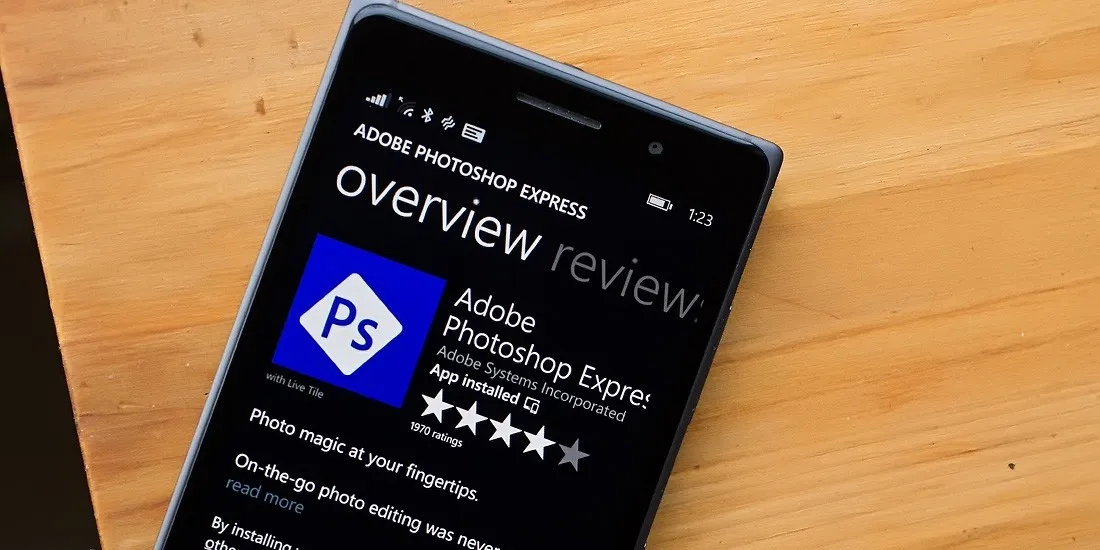Bài viết này sẽ giới thiệu đến bạn những tính năng mạnh mẽ của ứng dụng Photoshop Express giúp bạn có thể “hô biến” mọi bức ảnh trở nên tuyệt vời hơn.
Công cụ chỉnh sửa ảnh “thần thánh” trên máy tính là Adobe Photoshop nay đã có bản dành riêng cho thiết bị di động dưới cái tên Photoshop Express. Trong bài viết này, chúng ta cũng điểm qua những điểm đáng chú ý của ứng dụng Photoshop Express.
Bạn đang đọc: Cách dùng Photoshop Express cơ bản trên smartphone để “hô biến” mọi bức hình
Ứng dụng Photoshop Express hiện được cung cấp miễn phí cho cả 3 nền tảng di động phổ biến là Android, iOS và Windows. Để tải ứng dụng Photoshop Express, bạn truy cập vào các đường dẫn sau: Android | iOS | Windows Phone
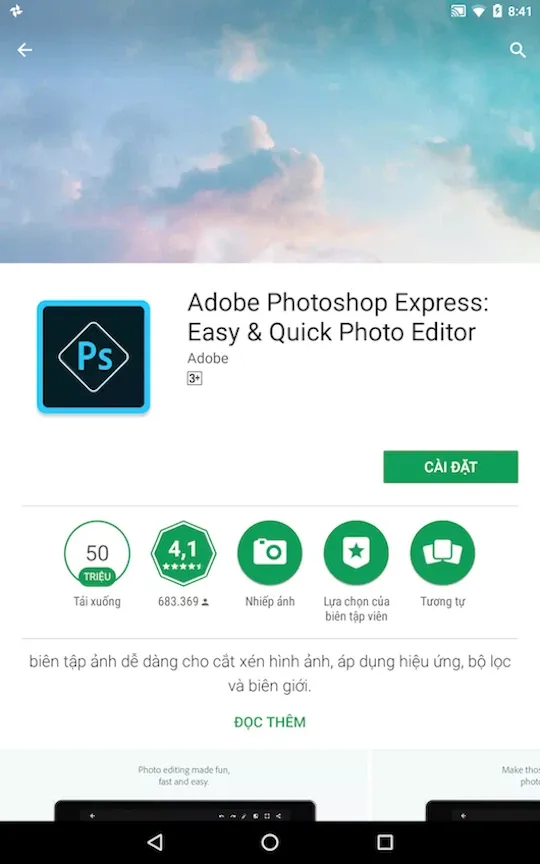
Cũng giống như phiên bản Photoshop dành cho máy tính, Photoshop Express vẫn được trang bị rất nhiều công cụ để người dùng thoải mái sáng tạo và “hô biến” mọi bức ảnh trở nên hoàn mỹ hơn. Ưu điểm của ứng dụng Photoshop Express so với các công cụ khác đang có là khả năng chỉnh sửa ảnh mạnh mẽ như xoá mắt đỏ, xoá các chủ thể không mong muốn trong bức hình, hay khả năng đồng bộ ảnh lên đám mây để tiếp tục chỉnh sửa bằng các công cụ khác của Adobe. Nhằm giúp bạn dễ hình dung hơn, bài viết sẽ hướng dẫn bạn từng bước để chỉnh sửa ảnh trên điện thoại Android với ứng dụng Photoshop Express.
Sau khi đã tải về và cài đặt trên Android, bạn hãy khởi động ứng dụng.
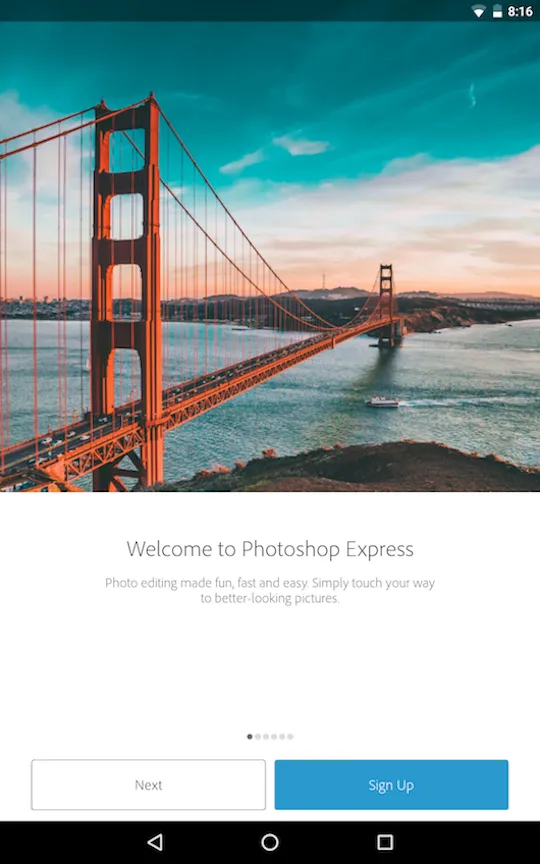
Lúc này Photoshop Express sẽ hiển thị màn hình chào mừng, đồng thời cho phép bạn đăng nhập tài khoản Adobe để có thể tự động đồng bộ ảnh lên trên đám mây. Bạn có thể đăng ký, đăng nhập tài khoản hoặc bỏ qua bước này bằng cách nhấn nút Next và Maybe Later.
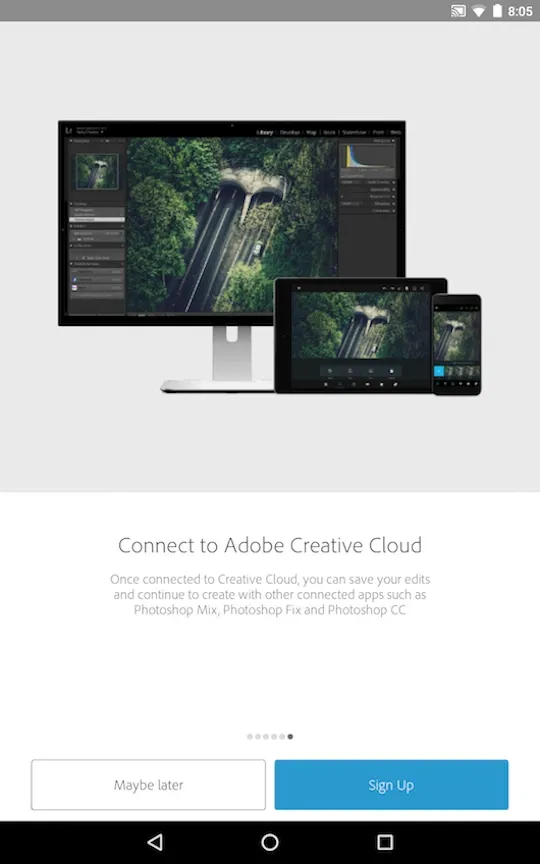
Lúc này giao diện chính của ứng dụng hiện ra với 4 lựa chọn nguồn ảnh như chụp mới (Camera), chọn từ thư viện ảnh trong máy (Gallery) hay từ đám mây của Adobe (Creative Cloud và CC Library).
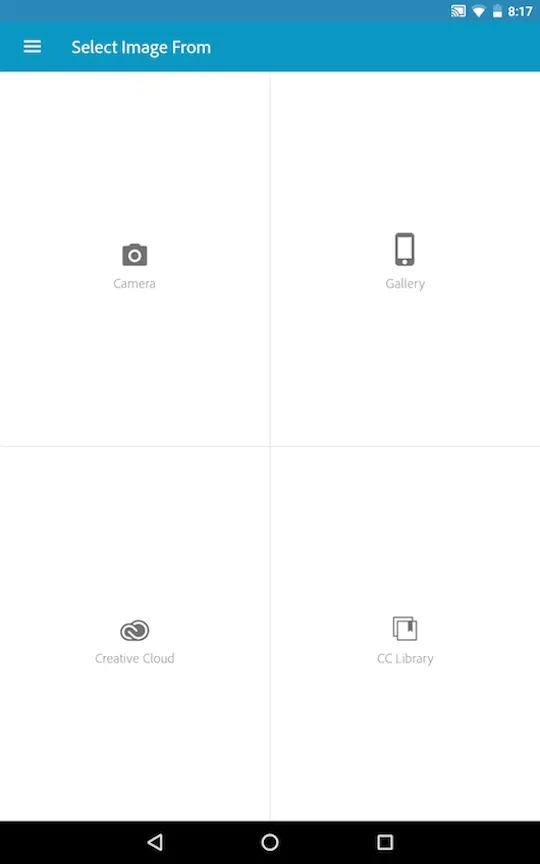
Sau khi đã chọn được nguồn ảnh, bạn tiến hành chỉnh sửa ảnh theo những phần chính của ứng dụng Adobe Photoshop Express như:
- Chọn bộ lọc màu (Filter): Photoshop Express cung cấp cho người dùng rất nhiều bộ lọc màu khác nhau, đồng thời bạn cũng có thể tăng giảm màu sắc của mỗi bộ lọc màu đã chọn.
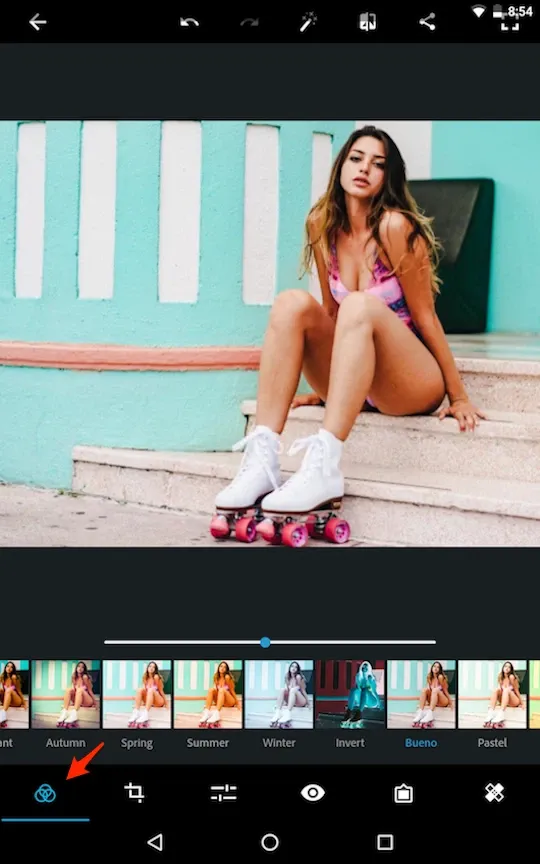
- Cắt ảnh: Sau khi đã chọn được bộ lọc màu ưng ý, bạn đến bước tiếp theo là cắt phần ảnh dư thừa, xoay ngang hoặc dọc tuỳ theo ý muốn của mình. Lời khuyên dành cho bạn là nên cắt đi phần ảnh dư thừa để làm nổi bật chủ thể.
Tìm hiểu thêm: Cách bật 4G cho iPhone chỉ với vài thao tác đơn giản
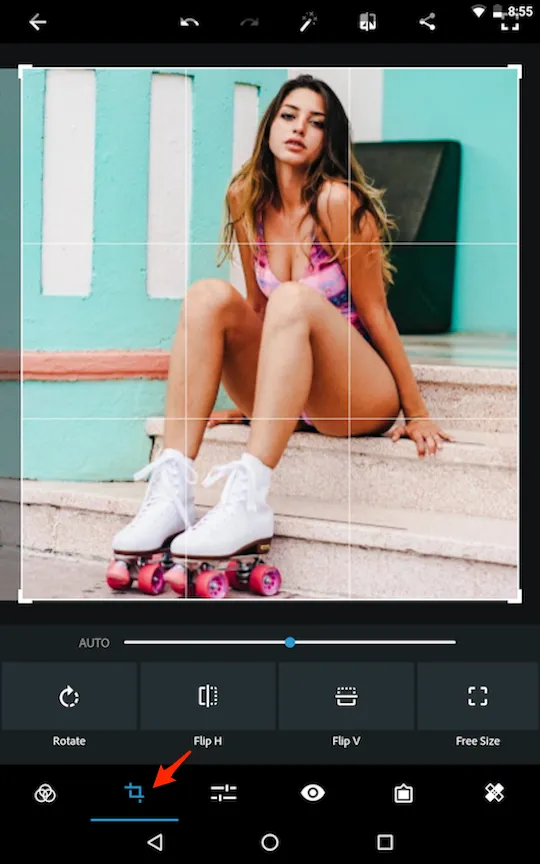
- Chỉnh sửa màu sắc: Nếu những bộ lọc màu mà Adobe cung cấp sẵn chưa đủ giúp bức ảnh trở nên đẹp hơn, bạn hoàn toàn có thể tự tinh chỉnh màu sắc nâng cao ở phần này như độ sắc nét (sharpness), độ tương phản (contrast), độ sáng (highlight),…
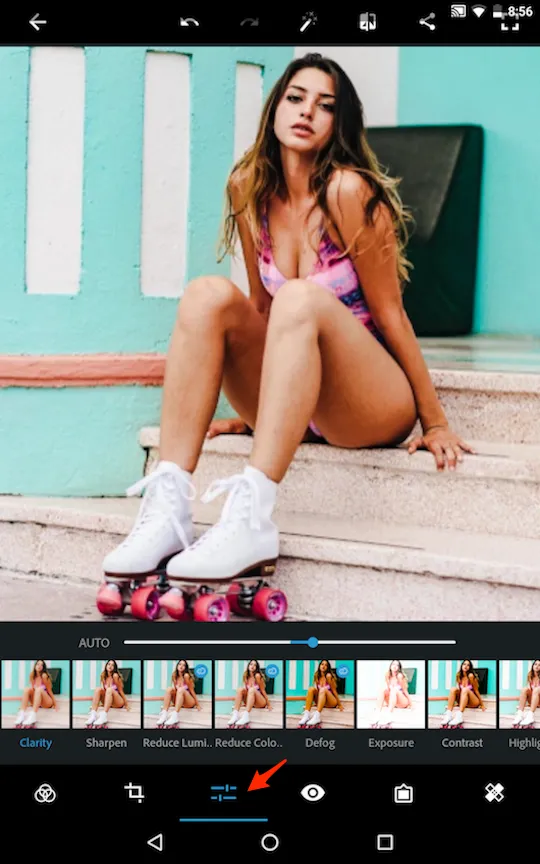
- Xoá mắt đỏ: Chụp chân dung bằng điện thoại dễ xảy ra tình trạng chủ thể bị mắt đỏ, do đó Adobe có cung cấp sẵn trong Photoshop Express chế độ xoá mắt đỏ để bạn bỏ đi hiện tượng khó chịu này, đồng thời giúp chủ thể trở nên tự nhiên và đẹp hơn.
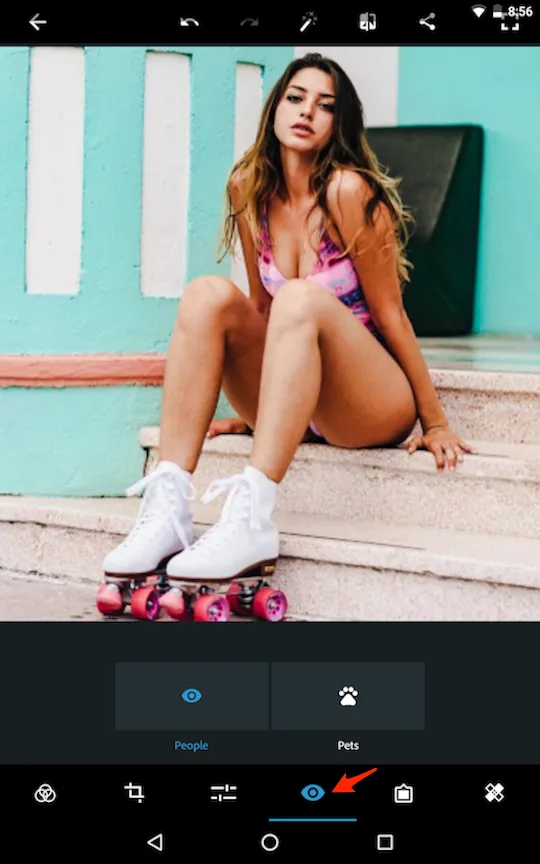
- Thêm viền màu: Sau khi đã chọn bộ lọc màu, cắt hình, tinh chỉnh màu sắc cũng như xoá mắt đỏ, một bước nhỏ không kém phần quan trọng khác là chọn viền màu cho bức ảnh. Để tạo hiệu ứng giống như bạn chụp bằng máy ảnh chuyên dụng, bạn có thể chọn các viền có màu đen nhẹ (Vignette Black). Hoặc chọn viền ảnh màu trắng lớn như dưới hình để làm nổi bật chủ thể.
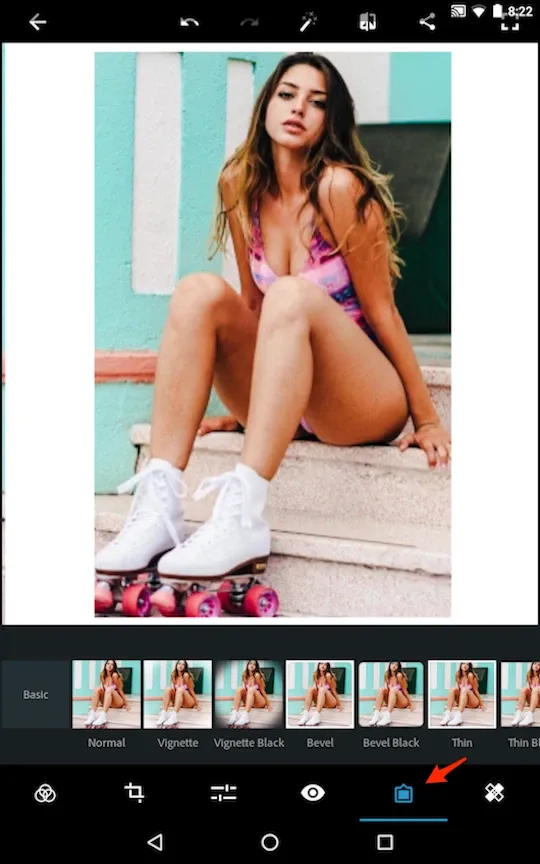
Sau khi đã hoàn thành quá trình “biến hoá” bức ảnh theo ý muốn, bạn đến bước cuối cùng là xuất hình ảnh vào thư viện lưu trữ của thiết bị hoặc chia sẻ trực tiếp lên Facebook, Instagram, Google Photos,…
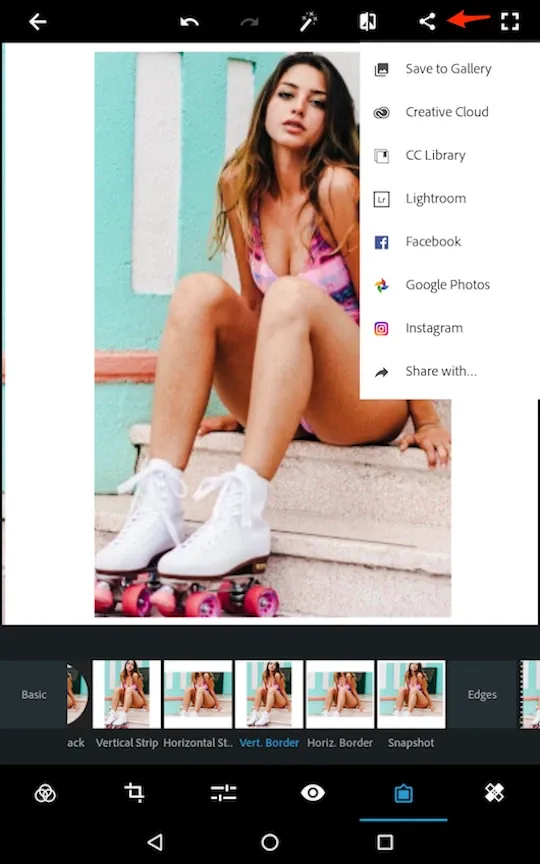
>>>>>Xem thêm: Tính năng này trên iOS sẽ cho biết bạn đã tiêu hao bao nhiều thời gian cho các ứng dụng hàng ngày
Như vậy, bài viết đã hoàn thành việc giới thiệu đến bạn những chức năng chính và mạnh nhất của Photoshop Express, bao gồm cả chức năng cơ bản lẫn nâng cao để bạn thoải mái sáng tạo màu sắc của bức ảnh theo ý muốn của mình. Chúc các bạn thực hiện thành công.
Xem thêm:
Tổng hợp tất cả thủ thuật cần biết dành cho Galaxy S8 & Galaxy S8 Plus (Phần 1)
Nguyễn Nguyên